【Q&A】为什么我在原理图中看到不同的位号
在使用Altium Designer的过程中
我们收到许多用户的提问
Q&A系列将针对用户关注度较高的问题
请Altium技术专家为大家答疑解惑
为什么我在原理图中看到不同的位号?
在原理图文档中,当启用电路板级注释”Board Level Annotation“命令时,将在项目目录中创建一个以项目名称命名,且后缀扩展为*.ANNOTATION的特殊文件。一旦创建这个文件,会影响位号Designator的显示和处理方式。没有自动移除此文件的方法。本文将向您展示如何从项目中移除此文件。
当一个项目被编译Compiled(或使用Altium Designer 20及更高版本的动态编译)时,对于每个原理图页面,页面底部将至少有两个选项卡。
第一个选项卡是”Editor“选项卡。这里显示的是组件的逻辑位号。
第二个选项卡是”Compiled“选项卡,包含组件的物理位号。
通常,除非使用多通道注释,否则每个选项卡中的位号值都是相同的。但是,如果*.ANNOTATION注释文件已添加到项目中,唯一更新” Compiled “选项卡位号的方法是通过”Board Level Annotation“对话框。此处分配的值将在”Editor “选项卡中的位号旁边以括号形式显示。”Compiled”选项卡位号则会显示” Board Level Annotation “定义后分配的位号值,也就是将要传输到PCB文档的位号。
如果您不打算再使用” Board Level Annotation “,则”.Annotation”文件需要手动删除。一个”.Annotation”文件只需调用命令即可创建。以下步骤将从项目中删除注释文件:
1.首先,右键单击项目中的顶层文件 .PrjPcb,然后选择”Explore“。这将在 Windows 资源管理器中打开项目目录。
2. 在Altium Designer(或Nexus)中,关闭项目(或关闭Altium Designer)。
2.1. 这可以通过右键单击项目并选择”Close Project“来完成。
3. 项目关闭后,切换回 Windows 资源管理器。
4. 删除”.Annotation”文件。此文件与您的项目同名,并带有”.Annotation”扩展名。
5. 删除文件后,返回Altium Designer并重新打开项目。
6. 您将收到一条消息,指出注释文件被从项目中删除。现在可以保存项目。
此时,”Editor“选项卡和”Compiled“选项卡现在应具有相同的注释值,并且将不再引用”.Annotation”文件。
注意:
如果仅删除项目中的”.Annotation”文件,不执行上述步骤,则下次打开项目时,可能会看到一条警告消息,指出“项目里找不到”.Annotation”文件,并将其从项目中移除。”
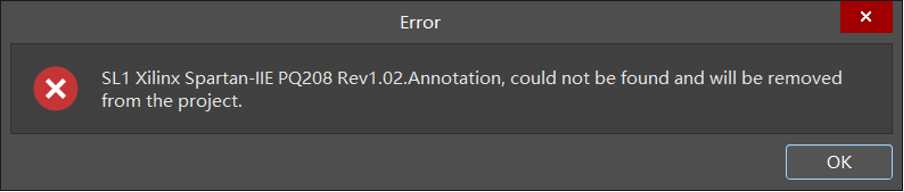
有关”Board Level Annotation”的更多信息,请参阅我们的在线文档:
https://www.altium.com/cn/documentation/altium-designer/workspacemanager-dlg-annotationform-2board-level-annotate-ad
免责声明:
1、本站所有资源文章出自互联网收集整理,本站不参与制作,如果侵犯了您的合法权益,请联系本站我们会及时删除。
2、本站发布资源来源于互联网,可能存在水印或者引流等信息,请用户擦亮眼睛自行鉴别,做一个有主见和判断力的用户。
3、本站资源仅供研究、学习交流之用,若使用商业用途,请购买正版授权,否则产生的一切后果将由下载用户自行承担。
4、侵权违法和不良信息举报 举报邮箱:cnddit@qq.com


还没有评论,来说两句吧...